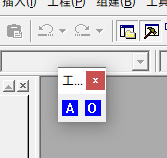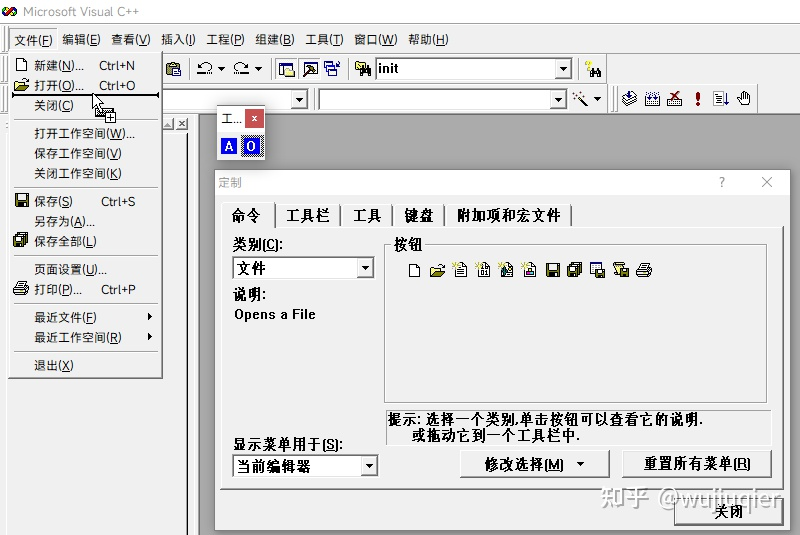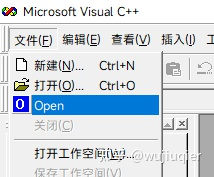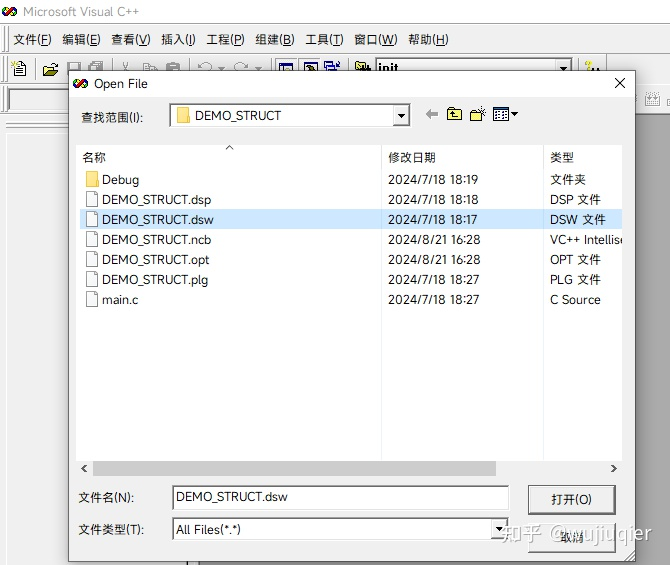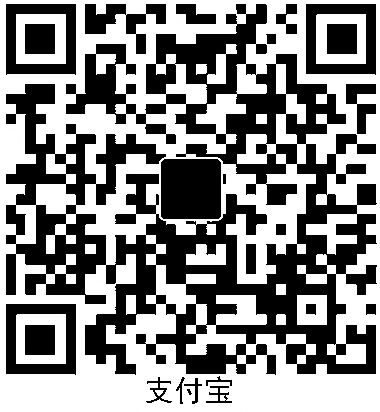用 VC6 写代码的,默认视为电脑新手,因为大部分使用 VC6 的并不是专业人士,而是学业需要不得不使用 VC6。所以需要这种赛博文盲式的手把手教学来书写此文章。
VC6 打开命令出现闪退、错误的问题,可使用 filetool 项目来解决。但这个项目网上不好找,需要仔细搜索。可以尝试在搜索引擎搜索“VC6 filetool项目下载”看看能不能找到下载。下载得到的是一个 EXE 格式的 WinZip 的自解压程序, 大小是 51432 字节,MD5 码是 e173fb638e8eab8f9864b3186f09e891 ,SHA256 码是 29ba2c16ef888e9bc727a051cc2cddb2fa9ada49f4616eff2e829303cdd5fbbc 。
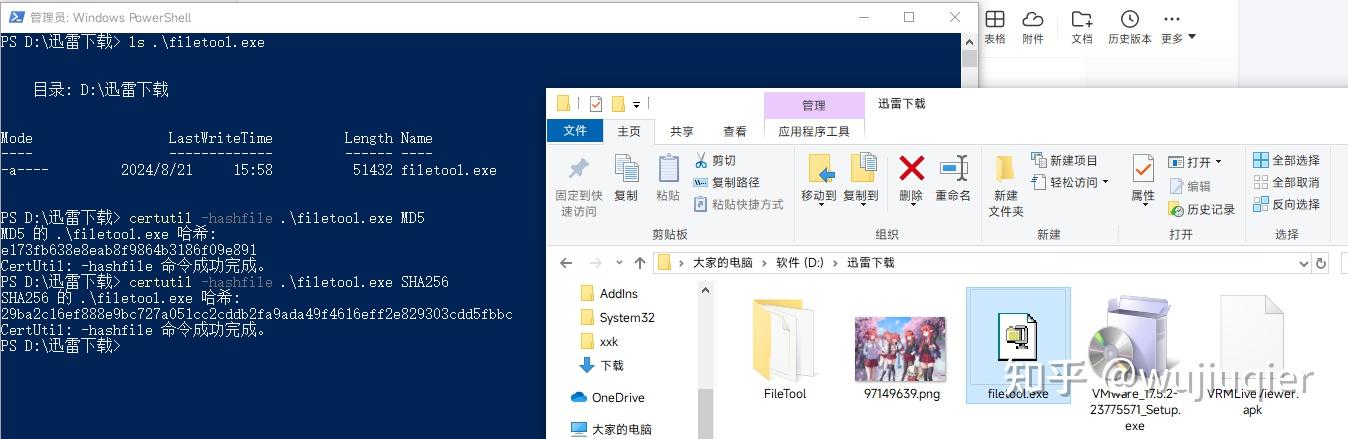
使用电脑上任意一款解压缩软件解压这个 EXE 文件,找到里面的 DSW 文件,用您的 VC6 开发环境打开它 (可以直接将 DSW 文件拖进 VC6 的窗口里面) 。点击菜单的组建-批组建,然后点击创建,此时即开始编译该项目。
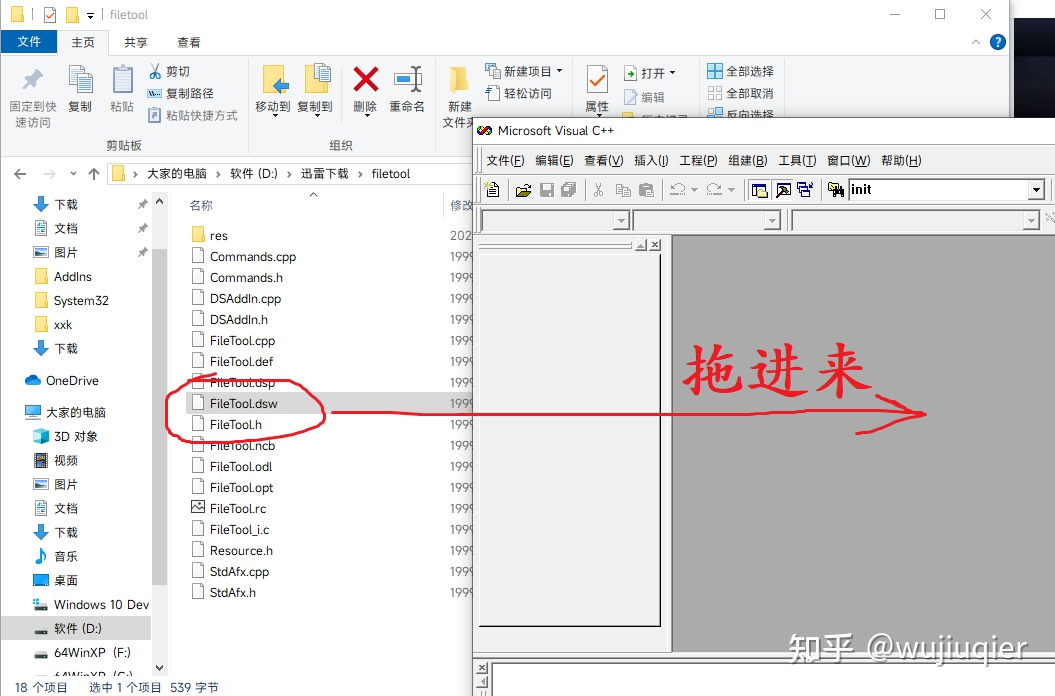
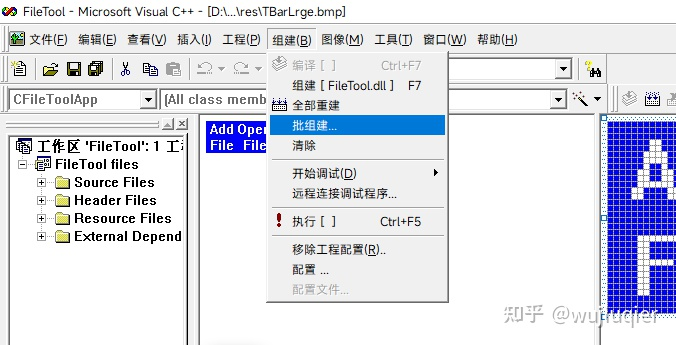
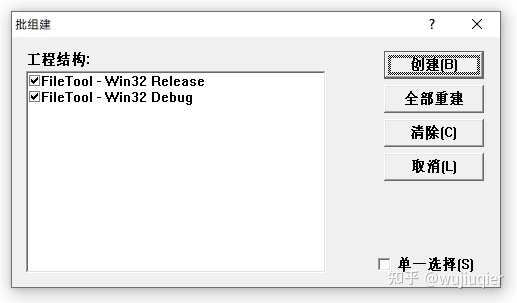
然后前往该目录下的 Release 目录 (尽量不要用 Debug 目录的那个) ,找到 FileTool.dll 文件,将其复制到您的 VC6 安装目录的 Common\MSDev98\AddIns 路径目录下。然后右键开始按钮,Windows PowerShell (管理员),输入 cd 空格,然后把那个 AddIns 文件夹窗口地址栏的 AddIns 拖到 PowerShell 窗口中回车,这样 cd 到这个 Release 目录,输入
1 | regsvr32 FileTool.dll |
并回车,这样将该编译好的 DLL 文件注册。
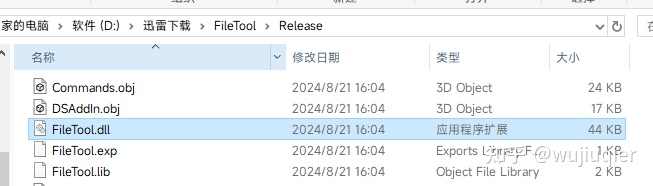
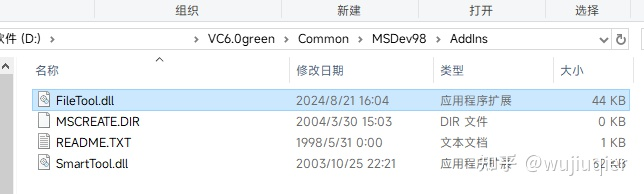
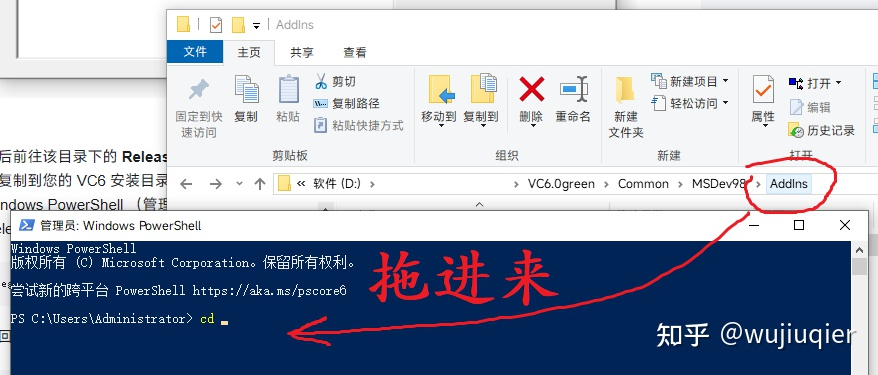
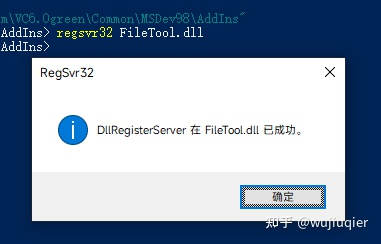
关闭并重新打开 VC6。点击工具-定制,附加项和宏文件选项卡,将 FileTool Developer Studio Add-in 这一项勾选。
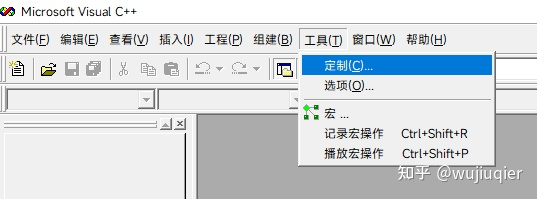
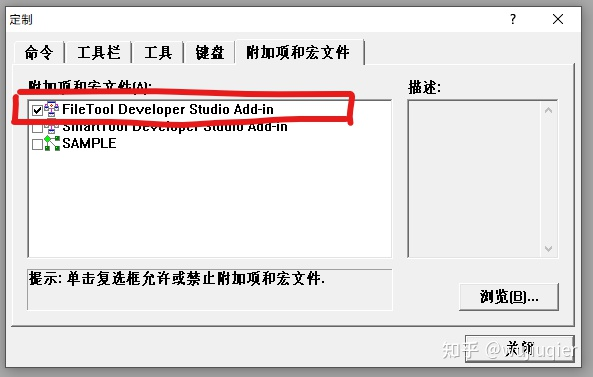
此时将出现一个悬浮的工具栏,以后请使用此工具栏上的 O 按钮打开文件,使用此工具栏上的 A 按钮将现有文件添加到项目。或者也可以将这个 O 按钮复制到文件菜单中,具体做法是点击菜单的工具-定制,然后打开菜单的文件,按住 Ctrl,然后将 O 按钮拖放到文件菜单的“打开”旁边。关闭定制对话框。这样文件菜单就多出来了一个 Open 菜单项, 以后就请使用这个 Open 菜单项来打开文件,不要再使用“打开”菜单项来打开了。